こんにちは、K.Kです😀
今回は、MacアプリのNanoBrowserを使ってみました。
NanoBrowserは、半透明ブラウザアプリです。
その用途は、他のブラウザと同時に出してながら作業ができるようになります。
例えば、NanoBrowserブラウザで動画や音楽を流しつつ、通常のブラウザでインターネットサーフィンができます。
NanoBrowserブラウザが半透明になるので、多少他のブラウザやウィンドウが重なっても作業に支障が出にくくなります。
NanoBrowserをインストールする
App Storeからインストールできます。
検索窓から「NanoBrowser」と入力します。
検索結果に出力されたら、「入手」ボタンをクリックします。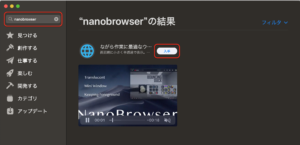
インストールはすぐに完了します。
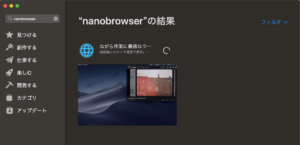
NanoBrowserを起動します。
「Launchpad」をクリックします。
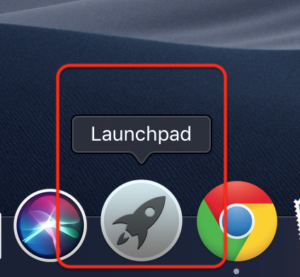
Launchpad内にある「NanoBrowser」をダブルクリックします。
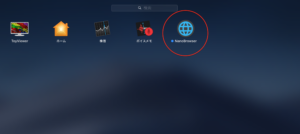
NanoBrowserを起動する
NanoBrowserアイコンをダブルクリックすると起動します。
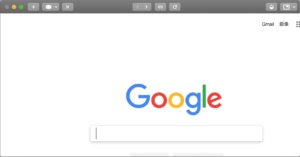
初起動後はGoogleのページが開きます。
ブラウザなので、普通にそのまま検索もできます。
使い方としては、右上の水滴のようなマークを押すと半透明化できます。
1番右のアイコンは、ブラウザの位置を変えられます。
例えば「Right Top」だと画面右上、「Left Bottom」は画面左下にブラウザが移動します。
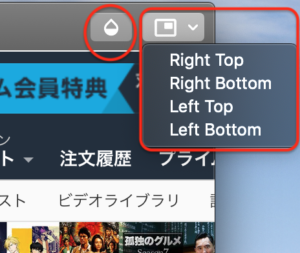
NanoBrowserの使い方
水滴マークをクリックするとNanoBrowserは半透明化します。
半透明になると、ブラウザの移動も文字の入力も操作の一切ができなくなります。
半透明化させたところです。
NanoBrowserは常に全面に表示されます。
背景が多少映ってしまいますが、普通に動画は見られるレベルです。
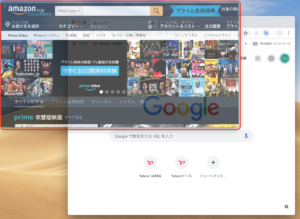
カーソルを置くとさらに透明になります。
NanoBrowserはほとんど見えませんが、下のChromeブラウザは文字が見えるので、Chrome側を操作したい場合はNanoBrowserにカーソルを移動して透明化すればいいわけです。
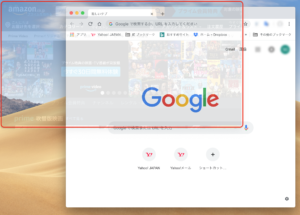
試しに動画を再生したところです。
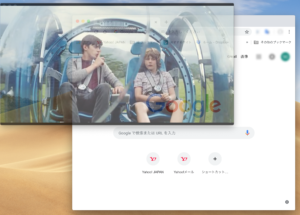
カーソルを移動させて透明にします。
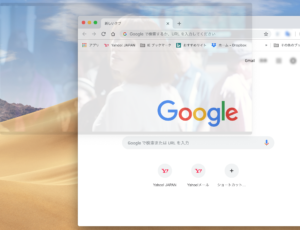
なお、NanoBrowserを操作したい状態に戻す場合は、メニューにあるNanoBrowserのアイコンをクリックします。
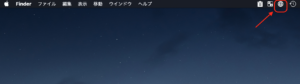
最初は、NanoBrowserの大きさや位置を調整させて使いやすいようにいろいろ試してみるのがいいかと思います。
今回の一言・・・
最初は使い方に戸惑いましたが、使い慣れるとすごく便利です。
使っているのが13型なので、どうしてもブラウザ2つを開くと多少は干渉してしまいます。
これを使えば操作したい時に透明にさせられるので、まさにながら作業に打って付けです。
ここまで読んでくれてありがとう。
では、また次回。

コメント